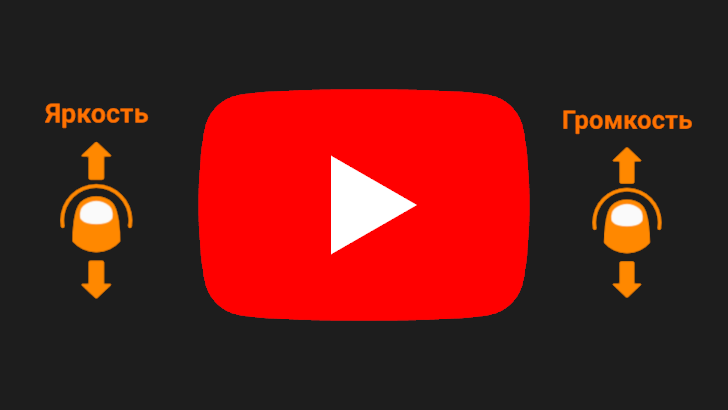
Многие из владельцев Android устройств, которые для просмотра видео пользуются такими приложениями, как MX Player, VLC и прочими хотели бы использовать имеющиеся в них жесты управления яркостью и громкостью при просмотре роликов Youtube.
Проще всего будет, конечно, воспользоваться возможностью просмотра роликов из Youtube в плеере VLC, о которой мы вам рассказывали ранее, но у него существует несколько недостатков, одним из главных среди которых является необходимость копирования адреса каждого нового ролика, которые вы хотели бы посмотреть в буфер и вставки его в плеер.
Сегодня мы бы хотели рассказать вам о более простом способе реализовать жесты управления яркостью и громкостью при просмотре видео Youtube.
Сделать это будет несложно: просто следуйте этой краткой инструкции.
1. Узнайте тип процессора вашего Android устройства: ARM, ARM 64 или x86. О том как его определить вы узнаете в этом материале.
Как УВЕЛИЧИТЬ ЗВУК ANDROID
2. Установите приложение YouTube Vanced.
Это приложение отсутствует в Google Play Маркет и его вам нужно будет скачать в виде APK файла на сайте разработчика, со страницы расположенной по этому адресу. Последние версии YouTube Vanced подходят для всех типов процессоров, но иногда автор выпускает разные варианты своего приложения.
3. Запустите скачанный APK файл и если ваш смартфон выдаст соответствующее предупреждение, включите возможность установки приложений из неизвестных источников в меню настроек системы или конкретного источника (в Android 9. Система сама перенаправит вас в нужный раздел настроек).
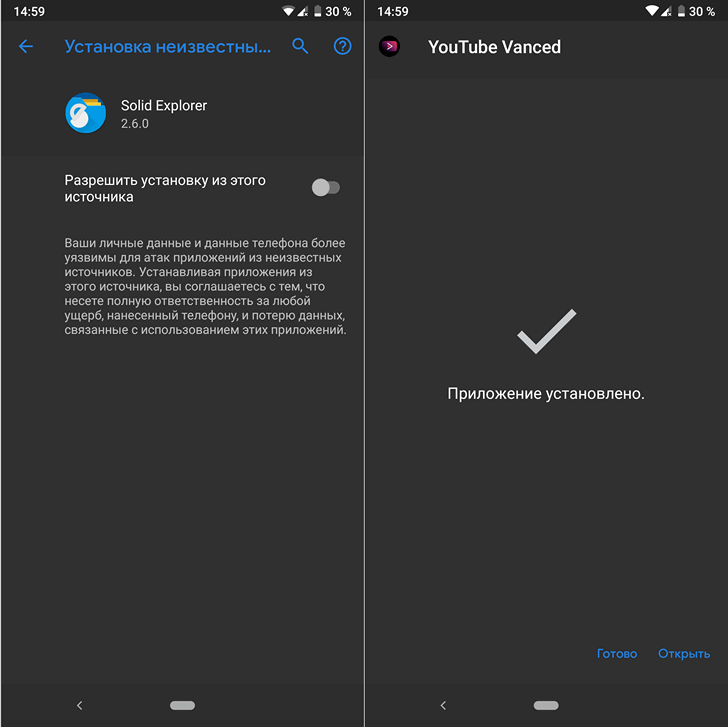
Дождитесь окончания установки.
4. Скачайте по ссылке и установите на свое устройство APK файл приложения MicroG Vanced, которое обеспечит вам возможность входа в свой аккаунт YouTube в приложении YouTube Vanced.
5. Запустите YouTube Vanced и включите в нем управление с помощью жестов. Для этого нажмите на значок аккаунта и выберите «Настройки» -> «Настройки Vanced» -> «Swipe controls».
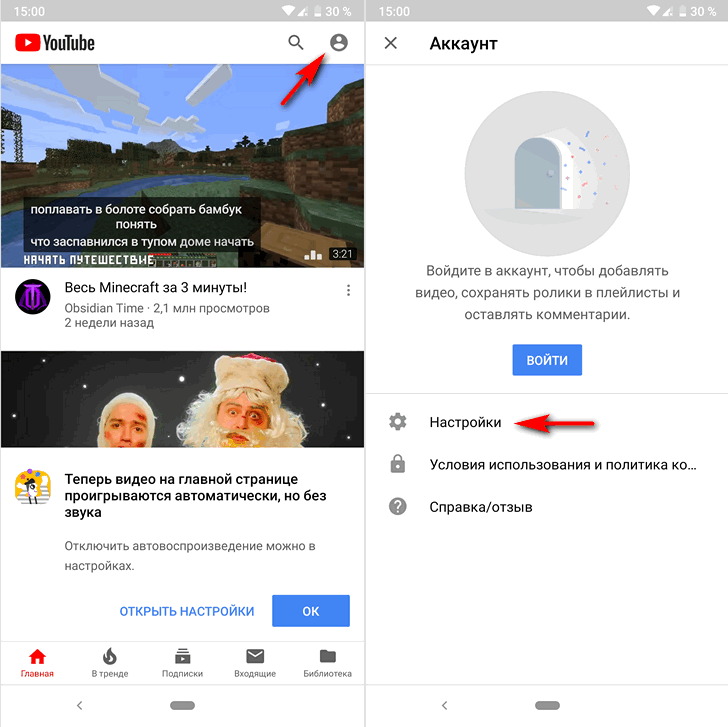
Включается этот режим с с помощью переключателя «SwipeControls». Имеющийся здесь же пункт «Swipe threshold» отвечает за чувствительность регуляторов громкости и яркости к жестам вверх или вниз. Пункт «Swipe Padding (Top)» позволит задать отступ зоны чувствительной к жестам от верхнего края экрана (чтобы вместо них не открывать шторку уведомлений).
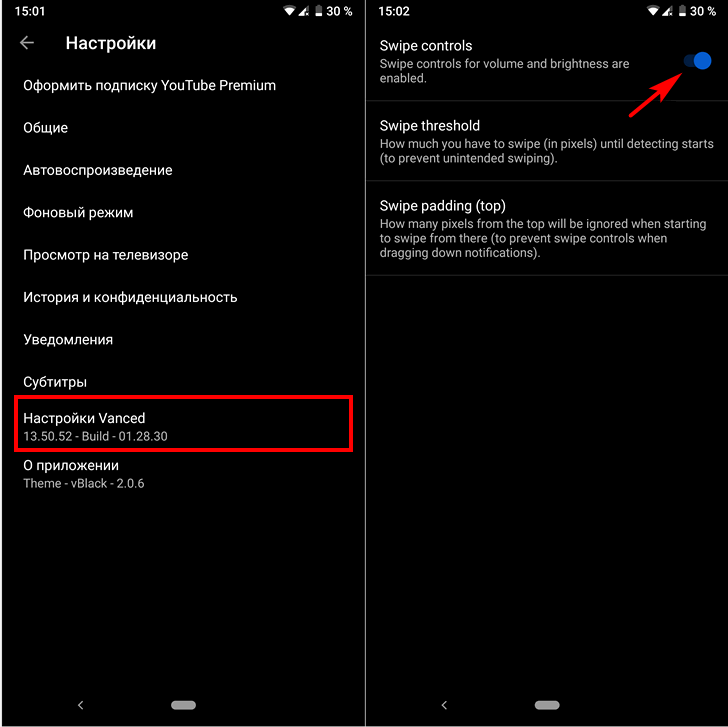
Как увеличить звук на своем телефоне?
Всё, теперь вы можете приступать к просмотру Youtube роликов, наслаждаясь новым способом управления яркостью и громкостью в них.
Похожие материалы:
- youtube
- инструкция
- советы и подсказки
Источник: www.4tablet-pc.net
Как выровнять и улучшить качество прослушивания вашего смартфона
Использование мобильного телефона в качестве музыкального проигрывателя является одним из самых распространенных. Ну, мы также используем его для прослушивания других типов контента, таких как подкасты и видео. Если вы хотите получить наилучшие впечатления, в дополнение к хорошему оборудованию и наушникам, вы можете сделать следующее: выравнивать звук.
- 1 Что такое эквалайзер звука
- 2 Как уравнять на Android и iOS
Что такое эквалайзер звука

Каждый звук представлен в таблице частот двумя значениями: децибелы (дБ) и герцы (Гц). В зависимости от параметров эквалайзера можно изменить большее или меньшее количество частот, что повлияет на звуковую кривую. Нормально иметь возможность воспроизводить от 32 Гц до 16 кГц, и каждая из этих полос будет влиять на тип звука: низкий, средний и высокий.
Когда вы поднимаете или опускаете одну из этих полос, вы делаете следующее: изменить интенсивность указанной частоты. Если вы пойдете вверх, он будет иметь больше присутствия, а если вы пойдете вниз, он будет «устранен». И то, и другое действие нужно проводить с осторожностью. Ваш телефон и наушники будут иметь минимальные и максимальные значения, способные представлять: если вы зайдете слишком далеко, звук будет плохим или возникнут раздражающие искажения.

Поэтому при уравнивании необходимо учитывать разные аспекты. Во-первых, нужно хорошо знать устройство, чтобы знать, насколько вы можете понизить или поднять каждую частоту, не достигая искажений. Во-вторых, зная наушники, которые вы собираетесь использовать.
Они не все звучат одинаково, и они уже могут быть стандартными, очень «окрашенными» на низких частотах или очень яркими на высоких частотах. Окончательно, каждый пол уравнивается по-разному. Эквализация для классической или рок-музыки — это не одно и то же.
Со всем этим и зная, что это все же что-то очень личное, вам придется делать это по своему вкусу. Кстати, всегда выравнивайте музыку, которую вы хорошо знаете, чтобы вы знали, маскируете ли вы какую-либо частоту или придаете ей больше внимания, чем должно быть.
Как уравнять на Android и iOS

Параметр выравнивания доступен не на всех мобильных телефонах. В Android большинство слоев предлагают параметры, обычно они находятся в разделе «Звук»> «Эквалайзер». В iOS тоже, так что в «Настройки»> «Музыка»> «Эквалайзер» вы можете выбирать между различными режимами, как в Android, или воспроизводить каждую группу.
Что произойдет, если у вас нет параметров выравнивания? Что ж, вам придется прибегнуть к сторонним приложениям, которые их добавляют. Три хороших приложения для этого:
- Poweramp, вполне себе классическое приложение, которое с 10-полосным эквалайзером, помимо эквалайзера, позволяет использовать его как плеер. да, музыка в автономном режиме. Он имеет бесплатная и платная версия.
- 10 полосный эквалайзер — это бесплатная опция, которая добавляет поддержку нескольких музыкальных приложений. Таким образом, после настройки вам нужно только перейти к музыкальному плееру или потоковому сервису и начать слушать музыку. Доступно в Play Маркет.
- VLC для Android На самом деле это не эквалайзер, это видео- и аудиоплеер, который предлагает варианты эквалайзера. Таким образом, вы можете использовать его как для прослушивания музыки, так и для выравнивания фильмов или сериалов, которые вы смотрите на своем устройстве. Доступно в Play Маркет.
Как мы уже говорили, в Play Store есть множество приложений для выравнивания звука вашего смартфона. Точно так же сначала посмотрите на собственные параметры вашего терминала, возможно, вам больше не нужно. Так или иначе, мы убеждены, что когда вы делаете это вы быстро заметите разницу.
Содержание статьи соответствует нашим принципам редакционная этика. Чтобы сообщить об ошибке, нажмите здесь.
Полный путь к статье: El Output » Учебники » Шаг за шагом » Как выровнять и улучшить качество прослушивания вашего смартфона
Источник: eloutput.com
Лучшие приложения для увеличения громкости для вашего Android
Android отлично подходит для просмотра фильмов и ТВ, а также для прослушивания музыки и подкастов. Но есть одна проблема – многие телефоны Android не достаточно громкие.
Так что ты можешь сделать? В этом кратком руководстве мы покажем вам лучшие приложения для повышения громкости и другие инструменты для улучшения звука на вашем Android-устройстве.
Android Volume Booster Apps: Осторожно!
Если вы хотите найти лучшее приложение для повышения громкости для Android, вам лучше всего начать поиск в Play Store. Вы увидите десятки приложений с одинаковым названием, отличным рейтингом и огромным количеством загрузок.
Программы для Windows, мобильные приложения, игры — ВСЁ БЕСПЛАТНО, в нашем закрытом телеграмм канале — Подписывайтесь:)
Но вот проблема: мы изо всех сил пытались заставить их работать.
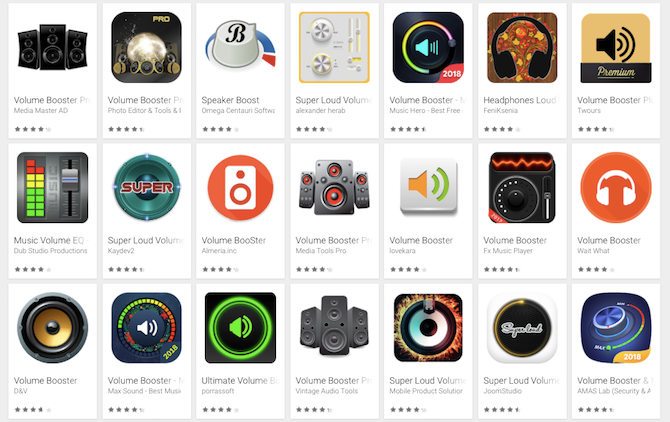
Ваш опыт их использования, конечно может быть другой. Возможно, определенные приложения работают на определенных устройствах. Но мы все равно не хотели бы рекомендовать их.
«Усилители громкости» – это категория, которая привлекает множество спам-приложений или нежелательных приложений . Все бесплатные, которые мы тестировали, были перегружены навязчивой рекламой.
У некоторых была реклама, которая появлялась после каждого нажатия на интерфейс. У других была реклама, которая появлялась поверх других приложений, которые мы использовали. Пара даже показала полноэкранные видеоролики со звуком. Это последнее, что вы хотите видеть, когда громкость увеличена до максимума.
Давайте сосредоточимся на приложениях, которые действительно работают.
Equalizer FX
Это приложение работает с Google Play Music.
Многие сторонние аудиоприложения не работают с потоковыми службами или, по крайней мере, оплачиваются отдельно. С FX нет такой проблемы, он работает автоматически как стандартно, так и бесплатно.
На вкладке «Эффекты» есть параметры «Усиление басов» и «Усиление громкости», которые помогут повысить громкость динамиков вашего телефона.
Price: Free
Precise Volume
Precise Volume – это комплексное приложение, которое предлагает что-то для каждого. Есть эквалайзер с функцией усилителя звука.
Вы также получаете пресеты, которые активируются при подключении наушников, и вы можете устанавливать собственные уровни громкости для разных приложений.


Наша любимая особенность – большая шкала звука. Она заменяет стандартную 15-ступенчатую регулировку громкости Android альтернативой на 100 шагов.
Это дает лучший контроль над громкостью.
Price: Free
Equalizer
Как правило, эквалайзеры являются лучшим вариантом для улучшения качества звука.
Они делают ваш телефон громче, и вы можете использовать ползунки частоты, чтобы приручить любое искажение, которое может проявиться как побочный эффект.
Эквалайзер с простым названием хорош и прост в использовании.


С эквалайзером вы можете выбрать один из 11 предустановленных звуковых профилей. Если вы обновитесь до платной версии, вы также можете создать свой собственный.
Нажмите кнопку питания в правом верхнем углу, чтобы активировать усилитель звука. Вы также можете использовать Bass Boost – это здорово, если у вас есть качественные наушники, хотя это может выявить ограничения динамиков вашего телефона.
Price: Free
VLC для Android
Если ваши проблемы с низкой громкостью ограничены музыкой и фильмами, то установка VLC – это быстрое решение.
Популярный медиаплеер позволяет усилить звук на 200 процентов, хотя найти его немного сложно.
Во-первых, вам может потребоваться перейти в «Настройки»> «Видео»> «Усиление звука», чтобы включить увеличение громкости.
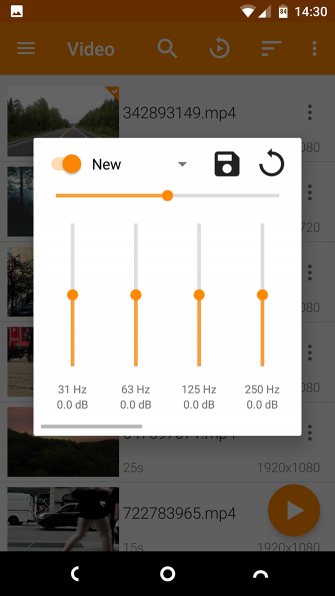
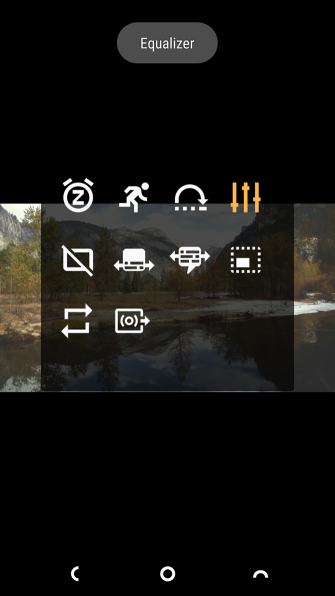
Теперь, когда вы начинаете воспроизводить медиафайлы, нажмите кнопку «Настройки» и выберите значок эквалайзера. Вам будет предложено сохранить новую предустановку эквалайзера, хотя вам не нужно этого делать.
В следующем диалоговом окне найдите горизонтальный ползунок вверху и перетащите его вправо, чтобы увеличить уровень звука. Когда вы выходите, у вас есть возможность снова сохранить изменения.
В отличие от настольных ПК, VLC на Android отлично подходит для музыки так же, как и для фильмов.
Если вы храните много контента локально на вашем устройстве, это может быть хорошим решением для вас.
Price: Free
MX Player
Только для видео, MX Player также может увеличить звучание ваших фильмов на 200 процентов по сравнению с уровнем, который обычно позволяет ваш телефон.
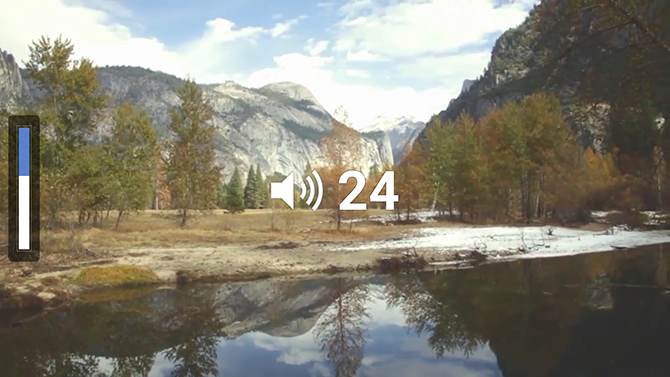
Он прост в использовании благодаря элементам управления в приложении на основе жестов, хотя сначала вам нужно его настроить.
Перейдите в «Настройки»> «Аудио» и установите флажок «Увеличение громкости». Далее перейдите в Настройки> Декодер и установите флажок HW + декодер (локальный).
Теперь начните воспроизводить видео. Проведите пальцем вверх по экрану, чтобы увеличить громкость.
Значение 15 приведет вас к максимальному уровню громкости вашего телефона. Продолжайте и вы можете увеличить его еще на 15 пунктов. Громкость возвращается к нормальной, когда вы выходите из приложения.
Price: Free
Podcast Addict
Подкасты могут быть особой проблемой, даже на телефонах с приличными динамиками. Многие из них не записаны профессионально, поэтому у них не очень хорошее качество звука, и зачастую они тише, чем хотелось бы.


Многие из лучших приложений подкастов имеют варианты, которые могут помочь. Мы рекомендуем Podcast Addict, потому что он не только имеет настройку увеличения громкости, но также имеет встроенный эквалайзер. Это позволяет настроить звук в ваших любимых подкастах, чтобы подчеркнуть голоса при смягчении музыки или шума аудитории.
Price: Free
Viper4Android
Намного легче увеличить громкость, если вы рутировали свой телефон или планшет на Android. Он открывает вам возможность использовать такие приложения, как Viper4Android, потрясающий (и невероятно мощный) аудио инструмент.
В Play Market есть неофициальная версия Viper4Android для устройств без прав root. Но для достижения наилучших результатов установите его как приложение, через Xposed Framework или как один из лучших модулей Magisk.
После установки вы можете активировать режим eXtra Loud, который варьируется от слабого до экстремального уровня силы. Вы также можете использовать инструмент «Оптимизация динамиков», чтобы получить наилучшее качество звука из встроенных динамиков телефона.
Вы также можете использовать различные настройки для увеличения громкости в наушниках или динамиках Bluetooth.
Другие способы увеличить громкость Android
Если вы все еще не довольны тем, насколько громкими могут быть динамики вашего телефона, есть другие способы настройки громкости на Android.
Во-первых, убедитесь, что вы знаете, где находятся динамики, и держите их в чистоте. В большинстве чехлов для телефонов есть маленькие вырезы для динамиков, которые со временем могут легко забиться пылью.
Несколько акустических трюков могут творить чудеса. Размещение телефона в большом стакане усилит звук. Если у вас нет одного из них под рукой, попробуйте установить телефон рядом с твердой поверхностью, чтобы отклонить его в нужном направлении.
Кроме того, если у вашего телефона есть динамик вдоль нижнего края, обхватите его рукой, чтобы направить звук на себя.
Программы для Windows, мобильные приложения, игры — ВСЁ БЕСПЛАТНО, в нашем закрытом телеграмм канале — Подписывайтесь:)
Источник: androidelf.com